Microsoft Visio - कार्यकारी चित्र जोड़ना
आप इसे और अधिक आकर्षक बनाने के लिए अपने ऑर्ग चार्ट में विभिन्न स्तरों पर चित्र जोड़ सकते हैं। कार्यकारी चित्रों को जोड़ने के लिए, आकृति को ज़ूम इन करने के लिए डबल-क्लिक करें और फिर आकृति के भीतर चित्र फ़ील्ड पर क्लिक करें।

फिर आकृति में जोड़ने के लिए चित्र का चयन करने के लिए सम्मिलित करें बटन पर क्लिक करें। किसी छवि को किसी आकृति में दिखाने से रोकने के लिए, दिखाएँ / छुपाएँ बटन पर क्लिक करें।
एक छवि को जोड़ने के बाद, आप चमक और कंट्रास्ट को समायोजित करने या छवि को क्रॉप करने के लिए सामान्य चित्र प्रारूपण टूल का उपयोग कर सकते हैं।
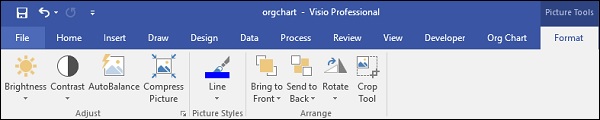
यदि आप अपने संबंधित पदानुक्रमों में कार्यकारी चित्रों को स्वचालित रूप से आयात करना चाहते हैं, तो सुनिश्चित करें कि कार्यकारी चित्रों की फ़ाइल नाम आकृतियों में मौजूद नामों से मेल खाते हैं। फिर पूरे फ़ोल्डर को आयात करें और Visio स्वचालित रूप से उसके / उसके अनुरूप पदानुक्रम में कार्यकारी स्थान देगा।